Az MPEG fájl biztosan jó fájl a tömörítése miatt. Ezért alapvetően az interneten való streamelésre alkalmas. Ezzel összhangban, ha az MPEG fájlokat a mobiltelefonján tartja, megtöltheti a tárhelyét. Ennek ellenére, hogy az említett videók továbbra is megőrizzék a mobil tárhelyét, célszerű lesz olyan fájlformátumba konvertálni őket, mint a 3GP, amely így is tágas fájltárat biztosít a mobilnak. Mindezek mellett a legmegbízhatóbb MPEG-3GP konvertáló eszközökre lesz szüksége, amelyekhez szerencséje van, mert ez a cikk bemutatja a látványos eszközöket.
1. rész: Miért lehet MPEG-et 3GP-vé konvertálni?
Az MPEG fájlok a tömörítés ellenére még mindig nehezen illeszkednek és tárolhatók a mobileszközökön, különösen a régi típusú telefonokon. Ezért jó ötlet lesz átváltani őket 3GP-re. Ennek oka az a tény, hogy a 3GP-t szándékosan úgy alakították ki, hogy a 2G-től akár 4G-ig terjedő eszközöket kevesebb sávszélesség és tárhely fogyasztása érdekében alkalmazkodjanak.
2. rész. A legjobb ingyenes online MPEG-3GP konverterek
MPEG konvertálása 3GP-vé online ingyenesen ezekkel a hihetetlen online eszközökkel, amelyek segítséget nyújtanak a video- és audiofájlok hatékony átalakításához. Tehát további búcsú nélkül fedezzük fel a 2 legjobb és legmegbízhatóbb online eszközt az interneten.
AVAide ingyenes online MPEG konverter
Először is ez AVAide ingyenes online MPEG konverter, ez a csodálatos online eszköz a felhasználók, még a szakértők körében is az első számú választás. Korlátlan, mégis hatékony szolgáltatása arra készteti a szakértőket, hogy újra és újra használják. Ezenkívül ez az online eszköz a valaha elképzelhető leggyorsabb módon kinyeri a hangot az MPEG fájlból. Ráadásul a legintuitívabb felülettel rendelkezik, amely nem igényel szakértelmet a navigációhoz. Simán konvertálja fájljait vízjel nélkül a kimeneteken és hirdetések nélkül a fő weboldalon. Hogyan kell használni? Kérjük, támaszkodjon az alábbi útmutatóra az MPEG formátum 3GP-re való ingyenes online konvertálásához.
1. lépésSzerezd meg a Launchert
Az interfész eléréséhez töltse le az indítót számítógépére. Kattints a HOZZÁ FÁJLJAIT gombot, majd a Letöltés, aztán a Nyisd ki lapon.
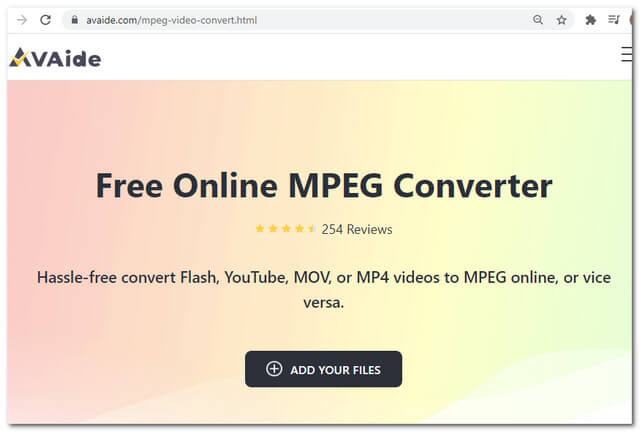
2. lépésTöltse fel az MPEG fájlokat
A fájlok első feltöltéséhez nyomja meg a gombot HOZZÁ FÁJLJAIT gombot még egyszer. Ha további fájlokat szeretne hozzáadni a felülethez, kattintson a gombra Fájl hozzáadása gombot a bal felső részen.
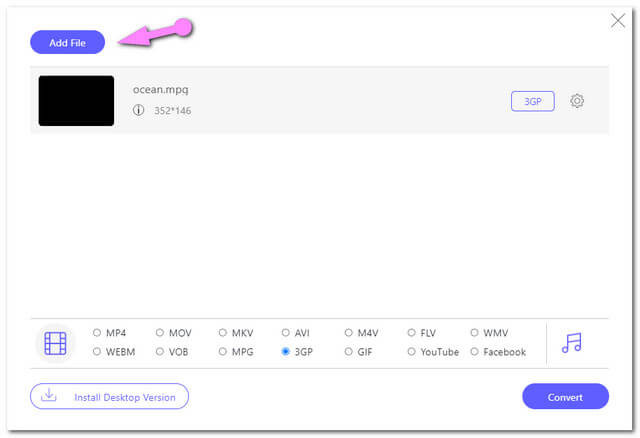
3. lépés3GP kimenetek beállítása
Állítsa be a fájlokat 3GP-re a kezelőfelület alján található videoformátumok közül. Ha más fájlokat szeretne konvertálni audiofájllá, például MP3-ba, kattintson a gombra jegyzet ikont az oldalán, hogy megtekinthesse a hangformátum beállításait.
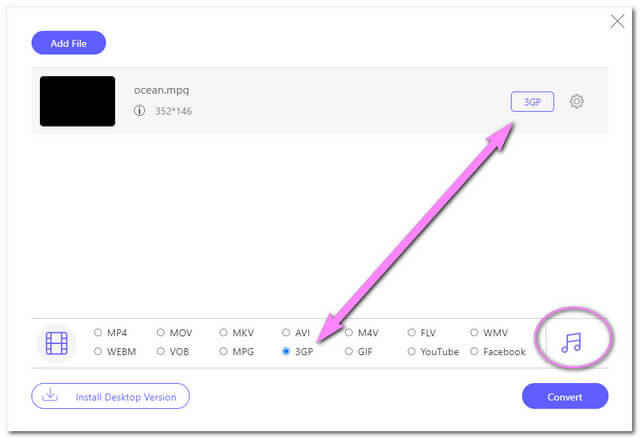
4. lépésIndítsa el az átalakítási folyamatot
Üsd a Alakítani fülön, és a felugró ablakban válassza ki a kívánt fájl célhelyet. A választás után azonnal elindul az átalakítási folyamat.
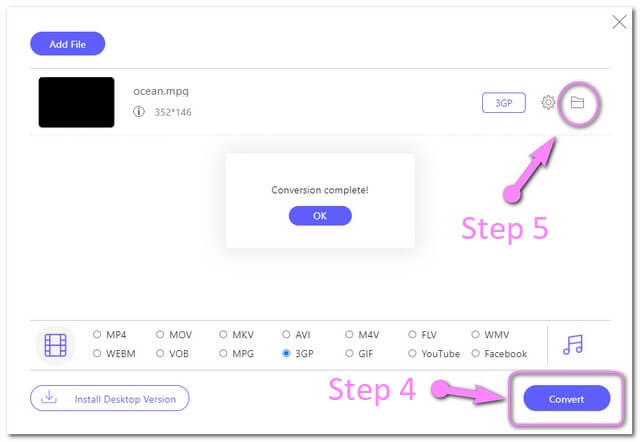
5. lépésEllenőrizze a konvertált fájlokat
A konvertált fájlokat a kiválasztott helyi fájltárolón ellenőrizheti. Ellenkező esetben kattintson a Mappa képet a felületen a fájlok megkereséséhez.
Hogyan lehet MP4-et konvertálni 3GP-vé az online konverterrel
Az Online konverter egy másik megbízható online eszköz. Rugalmassága emellett tagadhatatlanul megnyilvánul főoldalán is, hiszen több konverziós kategória is található rajta. Ez az online MPEG-3GP konvertáló eszköz azonban nem hirdetésektől mentes, és azt is észre fogja venni, hogy a hirdetések csak azok teszik élénksé. Az alábbiakban felsoroljuk azokat a lépéseket, amelyeket érdemes követni ennek az online konverternek a használatával.
1. lépésMenj hozzá Videó konvertáló. Mellett a Konvertálás erre lapon válassza a 3GP lehetőséget.
2. lépésÜsd a Válassz fájlt gombot az MPEG fájl feltöltéséhez.
3. lépésÜsd a Alakítani fület az átalakítási folyamat elindításához. Várja meg, amíg befejeződik, majd töltse le a konvertált fájlt.
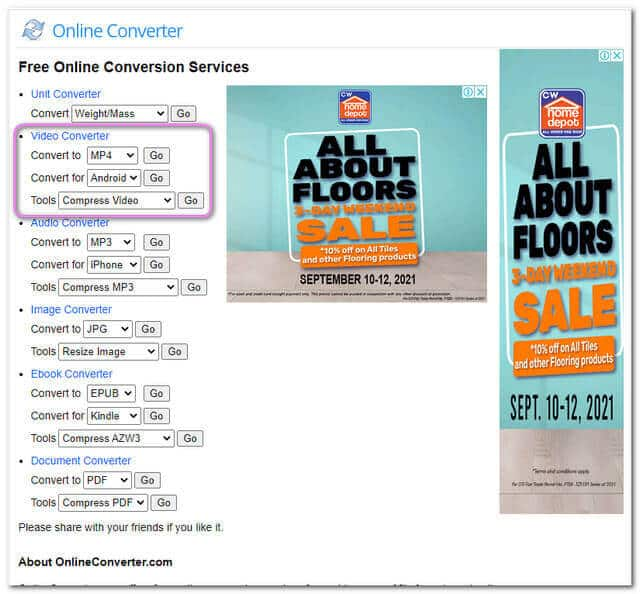
3. rész. Fejlett és professzionális MPEG to 3GP asztali szoftver
Ha fejlett és professzionális MPEG-3GP konvertert keres, töltse le ezt AVAide Video Converter. Ez az asztali szoftver professzionálisan dolgozik a fájlok csodálatos kimenetekké alakításában. Ezenkívül lehetővé teszi olyan nagyszerű funkciók megélését, mint a Video Collage, Movie Maker, Toolbox és még sok más. Szabja testre kimeneteit a képsebesség, a bitráta, a felbontás, a kódoló és a csatorna szabad beállításával.
- 30x gyorsabb MPEG 3GP konvertálási folyamat.
- Több mint 300 fájlformátumot támogat.
- GIF Maker, 3D Maker, Media Metadata Editor, Video Enhancer és Video Compressor, valamint DVD Ripper segítségével.
- Tömeges átalakításnál működik a legjobban.
MPEG konvertálása 3GP-vé az AVAide Video Converter segítségével
1. lépésTöltse le a szoftvert
Töltse le és telepítse a szoftvert a számítógépére. Ehhez kattintson a kiemelt letöltés gombra.
2. lépésHúzza be az MPEG fájlokat
Az eszköz elindítása után az MPEG fájlokat közvetlenül a felületre húzhatja. Alternatív megoldásként kattintson a gombra Fájlok hozzáadása gombot, majd töltsön fel fájlokat vagy akár az egész mappát.
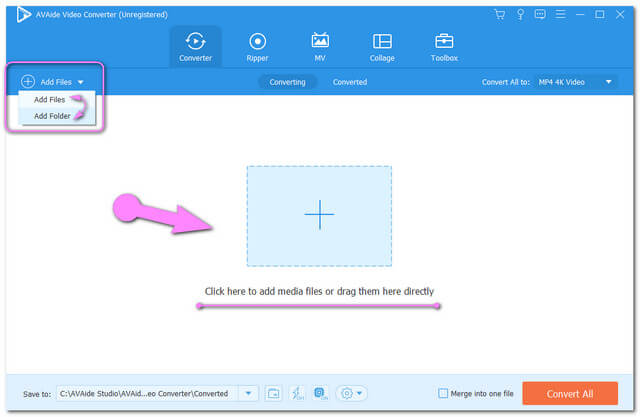
3. lépésKimeneti előbeállítás
Állítsa be előre a feltöltött fájlokat 3GP-re. Kattints a Összes konvertálása gombot, majd a Videó, válassza ki a 3GP-t.
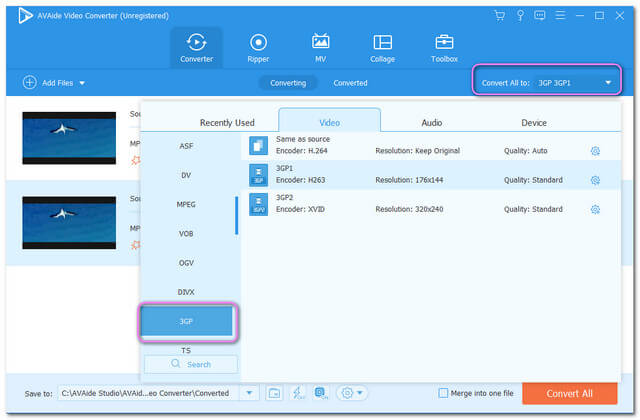
4. lépésKezdje el a konvertálást
Ha minden fájl be van állítva, nyomja meg a gombot Összes konvertálása gombot a tömeges átalakítás elindításához. Ezután a konvertált fájlok megtekinthetők a gombra kattintva Megtérítve lapon.
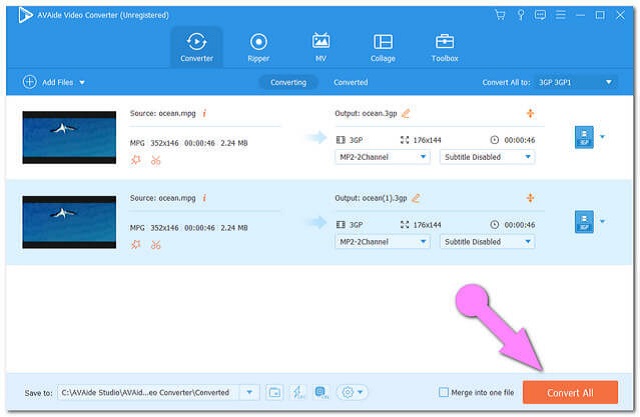
4. rész. Az MPEG és a 3GP összehasonlító táblázata
Az alábbi összehasonlító táblázat azért készült, hogy széleskörű ismereteket szerezzen mindkét fájlformátumról.
| Fájl név | 3GP | MPEG |
| Fejlesztő | Harmadik generációs partnerségi projekt (3GPP) | Mozgókép-szakértői csoport |
| Leírás | Ez egy ISO-alapú médiatároló hang, videó és szöveg számára. Úgy tervezték, hogy csökkentse a mobiltelefonok tárolási és sávszélesség-igényét. | Az MPEG leginkább az MPEG -1-hez és MPEG -2-höz kapcsolódik. Ez egy videofájl formátum, amely népszerű videotartalom átvitelére az interneten. |
| Fájlkiterjesztés | .3gp, .3gpp | .mpg, .mpeg, .mv2, .mpe, .mpv |
| Felbontás | 176×144 320×240 | 640×480-tól 1920×1080-ig |
| Előnyök | A 3p legnagyobb előnye, hogy kisebb méretű, és emiatt gyorsabb az ilyen formátum le- és feltöltése. | Az MPEG fájl nagyon jó minőséget tartalmaz. És általában több böngésző is támogatja. |
| Hátrányok | Mivel erősen tömörített, a minőség és a felbontás is csökken. | Mivel kiváló minőségű, nagy fájltömörítési méretet eredményez. |
5. rész. GYIK az MPEG és 3GP konvertálásról
Átalakíthatom az MPEG-et 3GP-vé egy olyan médialejátszóval, mint a VLC?
Igen tudsz. De ha gyorsan és legegyszerűbben szeretné konvertálni a fájlokat, használja az AVAide Video Converter-t.
Mennyi ideig kell várnom az MPEG 3GP-re konvertálásával?
Az AVAide Video Converterrel mindössze másodpercekbe telik, amíg befejezi a konvertálást.
Rendelhetem ingyenesen az MPEG-3GP konvertert a telefonomon?
Sajnos az AVAide Video Converter még nem tölthető le okostelefonokra.
Összefoglalva, ez a cikk megkönnyítette a megfelelő eszköz kiválasztását az MPEG–3GP problémáihoz. Reméljük, hogy ösztönzik Önt a kiemelt konverterek, különösen az AVAide Video Converter használatára és megtapasztalására.
A teljes videó eszköztár, amely több mint 350 formátumot támogat a veszteségmentes minőségben történő konvertáláshoz.



 Biztonságos letöltés
Biztonságos letöltés


